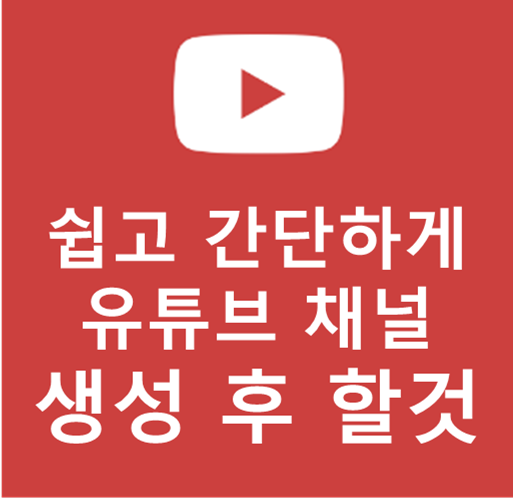◆ 브랜딩 시작 생성 후 그냥 영상을 올리지말고 채널을 꾸며야죠 정말 쉽고 간단하게 그림으로 설명드리겠습니다. ◆ 브랜딩 하나씩 만들어 넣기 유튜브 스튜디오에서 왼쪽 맞춤 설정을 누른후 위에 브랜딩을 눌러봅시다. ◆ 프로필 만들기 98-98 크기 용량은 4MB PNG로 만들어 봅시다. 포토샵을 열고 CTRL + N 버튼을 누르세요 참고로 전 최신 버전입니다. 버전이 달라도 똑같아요 팝업이 뜨면 여기에 98 - 98 을 넣으세요 옆에 단위는 Pixels 입니다. 그리고 아래 Create 버튼을 누르세요 크기가 작아서 작업하시기 힘드시죠? z 버튼을 누르면 돋보기가 됩니다. 두어번 누르면 확대가 되요 여기에 원하는 이미지를 넣거나 그리시면 됩니다. 포토샵을 조금 이해하신다면 조금더 상세히... ㅡ 포토샵의 ..